컴퓨터 알람 프로그램 추천 PC 알람
컴퓨터 알람 프로그램 추천 PC 알람 프로그램을 소개드리며, 간단하게 사용법까지 설명드립니다.
알람은 시간 관리에 있어 매우 중요한 역할을 하며, 대부분의 사람들은 잠들기 전 스마트폰을 통해서 알람을 설정합니다. 그러나 PC 사용 중에 정해진 시간에 반드시 중요한 업무나 일정 약속을 지켜야 하는 경우 알람이 없거나 설정하는 방법을 몰라서 중요한 일을 지나치는 경우가 있습니다.
이런 불상사를 막기 위해서 PC에서 컴퓨터 알람 프로그램 등으로 정해진 시간에 알람을 통해 중요한 일을 처리할 수 있습니다.
오늘은 이러한 컴퓨터 알람 프로그램 추천 및 여러 플랫폼에서 사용할 수 있도록 다양하게 소개 및 사용법에 대해 설명드리며, 기본적으로 윈도우 10 사용자라면 누구나 설정할 수 있는 윈도우 알람 설정 방법까지 설명드리도록 하겠습니다.
컴퓨터 자동종료 및 예약 명령어가 필요한 경우 아래 링크를 참고하세요.
컴퓨터 알람 프로그램 추천 PC 알람
1) 컴퓨터 알람 프로그램 – Free Alarm Clock
Free Alarm Clock는 많은 알람 기능을 갖춘 사용자 친화적인 무료 컴퓨터 알람 프로그램입니다. 기본적으로 무설치 포터블로도 다운로드할 수 있으며, 원하는 만큼 알람을 설정하거나 일회성 알람 또는 반복 알람을 설정할 수 있습니다. 월요일부터 금요일까지만 알람을 설정하고 주말에는 비활성화할 수 있습니다.
설정한 알람에 따라 특정한 일을 해야 하는 텍스트를 나타내려면 알람에 레이블을 지정하면 됩니다. 각 알람에 대한 시간과 소리를 설정한 후 텍스트 필드를 사용하여 알람의 목적에 대한 알림으로 자신에게 메모를 작성할 수 있습니다.
Free Alarm Clock 특징 및 기능
MP3 음악 파일을 재생합니다
알람을 설정한 시간이 되면 울리는 소리를 선택할 수 있습니다. 여러 가지 소리로 제공되며, 음악 라이브러리에 여러 가지 재생 오디오 파일들을 제공합니다.
절전 모드에서 시스템을 깨웁니다.
프로그램을 사용하여 시스템을 일시 중단된 절전 모드에서 깨울 수 있습니다. 이 기능은 PC에 따라 다르며 절전 모드로 전환될 수 있는 PC에서만 가능합니다.
볼륨 조절 기능
Free Alarm Clock는 실수로 음소거 상태인 경우 자동으로 볼륨을 높입니다. 알람이 재생되면 프로그램이 Windows 볼륨을 강제로 올릴 수 있습니다. 또한 사용자가 원하는 대로 음량을 설정할 수 있습니다.
무설치 버전 다운시 휴대용 USB 플래시 드라이브에서 실행 가능
플래시 드라이브에 Free Alarm Clock을 설치하여 바로 실행할 수 있습니다. 특정한 설정의 알람은 Data.ini 파일에 저장됩니다.
지원되는 운영 체제 : Microsoft Windows 10 / 8.1 / 8 / 7 / Vista / XP
공식 홈페이지에서 Free Alarm Clock 다운로드
네이버 소프트웨어에서 Free Alarm Clock 다운로드
Free Alarm Clock 알람 설정 방법
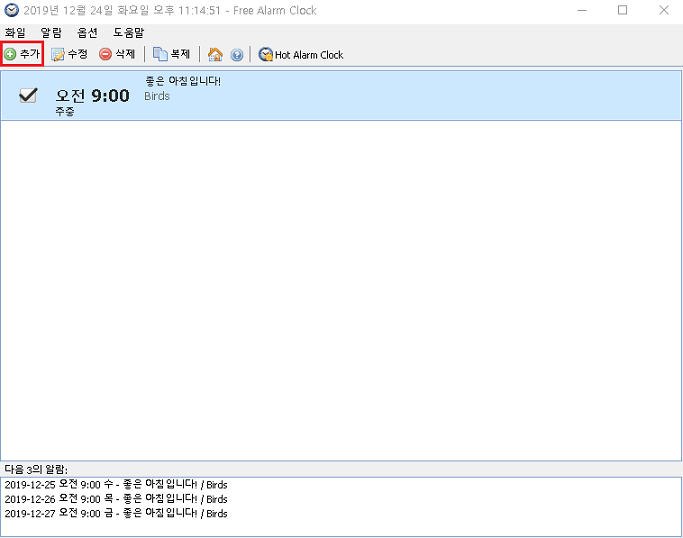
Free Alarm Clock 실행 후 좌측 상단에서 추가 버튼을 통해 새 알람을 설정할 수 있습니다.
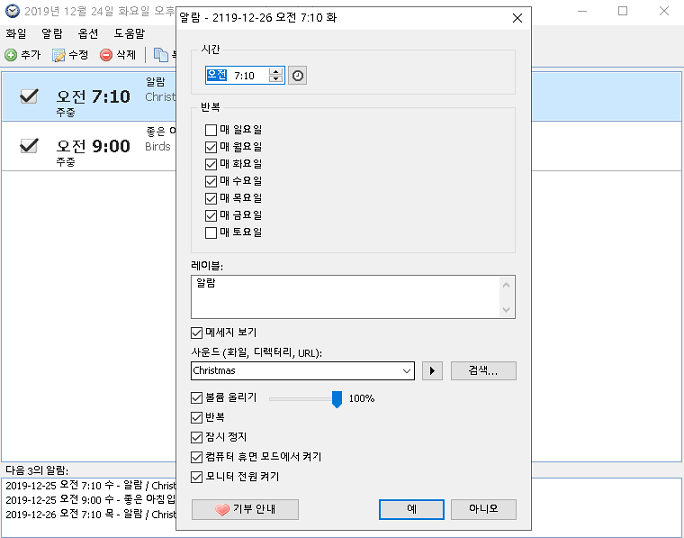
먼저 시간을 설정하고 반복에서 원하는 날짜를 선택합니다. 레이블은 알람이 울릴때 텍스트를 표시해주어 알람 시간에 해야하는 일에 대한 메모를 설정할 수 있습니다. 이때 메세지 보기에 체크를 해주셔야 나옵니다. 그 외에 볼륨 올리기를 통해 사운드를 조절할 수도 있습니다.
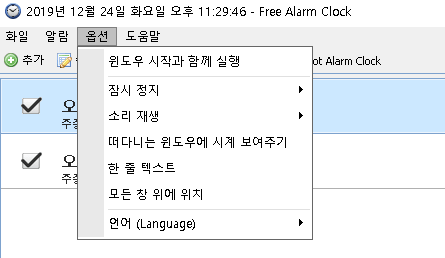
프로그램 상단에 옵션에서는 윈도우 시작과 함께 실행 체크시 부팅시 같이 켜지도록 설정할 수 있습니다.
2) 컴퓨터 알람 프로그램 – 1Time
두 번째는 1Time입니다. 필자도 자주 사용하는 알람 프로그램으로 가벼우면서 딱 필요한 기능으로 사용하기에 매우 좋은 컴퓨터 알람 프로그램입니다. 주요 기능으로는 기본적인 알람 기능과 함께 사운드 파일을 지정할 수 있습니다. 그리고 스톱 워치 기능이 포함되어 간단하게 설정이 가능합니다. 단순한 인터페이스 구성으로 누구나 쉽게 사용할 수 있는 프로그램입니다.
지원하는 OS는 Windows XP라고 되어있지만 윈도우 10에서도 사용 가능합니다.
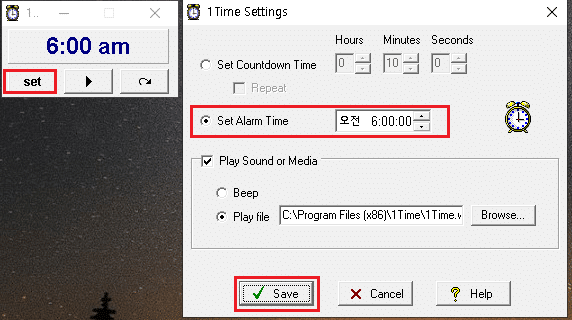
기본적인 알람 설정의 경우 1Time 실행 후 Set 버튼을 클릭하고 1 Time Settings에서 “Set Alarm Time”에 체크하시고 시간을 설정한다음 Save 버튼으로 저장하시면 됩니다.
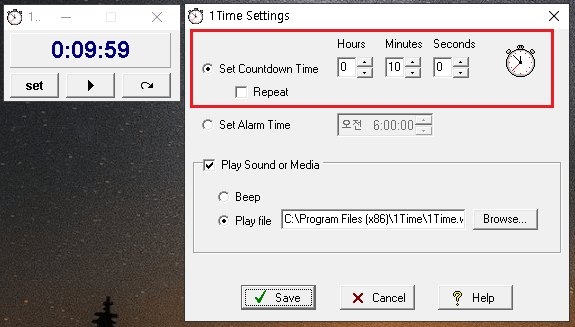
스톱워치 기능의 경우 위의 Set Countdown Time에 체크하시고 Hours(시간), Minutes(분), Seconds(초)를 설정하시고 세이브를 하시면 됩니다.
3) 컴퓨터 알람 프로그램 – 윈도우자장가
다음 컴퓨터 알람 프로그램은 윈도우 자장가입니다. 윈도우 자장가는 사용자가 원하는대로 설정하여 종료예약, 프로그램 실행 예약, 알람 설정 등의 기능들을 수행해주는 소프트웨어입니다.
윈도우자장가 특징 및 기능
시스템 종료, 다시 시작, 로그오프, 대기모드, 최대 절전 모드 기능
마우스와 키보드 움직임 설정 후 재생을 할 수 있는 매크로 실행이 가능합니다.
알람 기능, 화면보호기 기능 등이 있습니다.
이벤트 발생조건
몇 시, 몇 분, 몇 분 후등의 시간 설정을 이용하여 원하는 시간에 컴퓨터 알람 설정을 실행할 수 있습니다.
사용자가 컴퓨터를 사용하지 않을 때, 특정 프로그램이 종료되었을 때 원하는 기능을 실행시킬 수 있습니다.
정해진 시간 동안 Internet 사용이 없을 때 종료하는 기능 등 원하는 설정을 실행시킬 수 있습니다.
단축키 지정으로 기능을 실행할 수 있습니다.
윈도우자장가 사용 방법
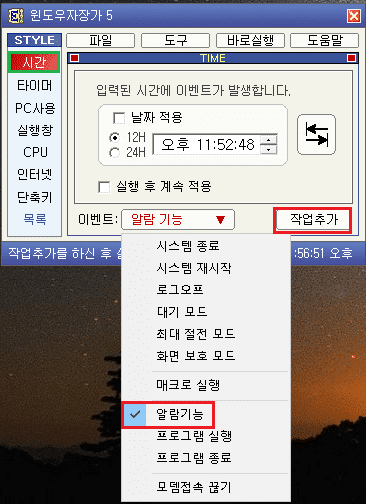
윈도우 자장가 실행하는 방법은 여러가지가 있습니다. 먼저 정해진 시간으로 설정하려는 경우 좌측 시간탭을 클릭하고 알람을 울릴 시간을 설정합니다. 이후 이벤트에서 “알람 기능” 선택 후 작업추가를 클릭합니다.
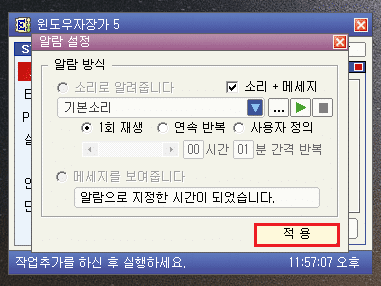
다음은 알람 방식을 설정합니다. 소리만 사용할 경우 “소리로 알려줍니다.”에 체크하시고 메세지까지 할경우 “소리 + 메세지”를 선택하고 메세지에 원하는 텍스트 입력후 적용을 클릭합니다.
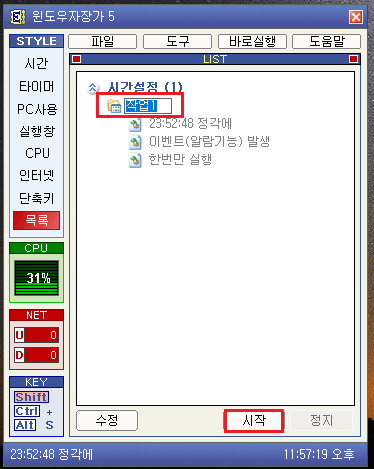
이후 시간 설정에 작업1에는 원하는 알람의 이름을 설정하고 “시작”을 클릭하여 알람을 설정할 수 있습니다.
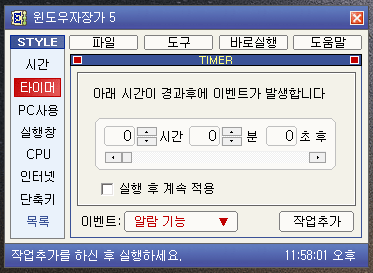
이외에 타이머로 설정하려는 경우 프로그램 좌측에서 타이머 탭 선택 후 시간, 분, 초 설정 후 이벤트에 알람 기능을 선택하고 위에서 한것과 같이 작업 추가를 클릭하여 설정할 수 있습니다.
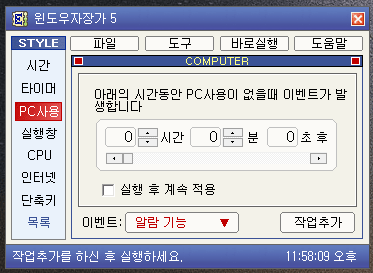
PC 사용탭의 경우 설정한 시간동안 PC를 사용하지 않는 경우 이벤트를 발생시킬 수 있습니다.
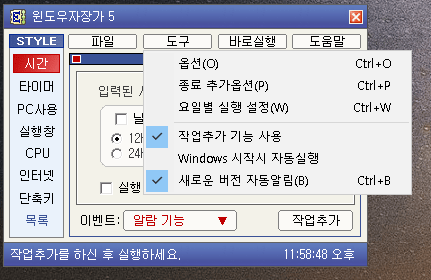
프로그램 상단에서 도구를 클릭하고 요일별 실행설정이나 Windows 시작시 자동실행 기능을 설정할 수도있습니다.
4) PC 알람 설정 방법 – 윈도우 알람 설정
기본적으로 윈도우 10 사용자의 경우 윈도우 알람 설정을 통해 PC 알람 설정을 할 수 있습니다.
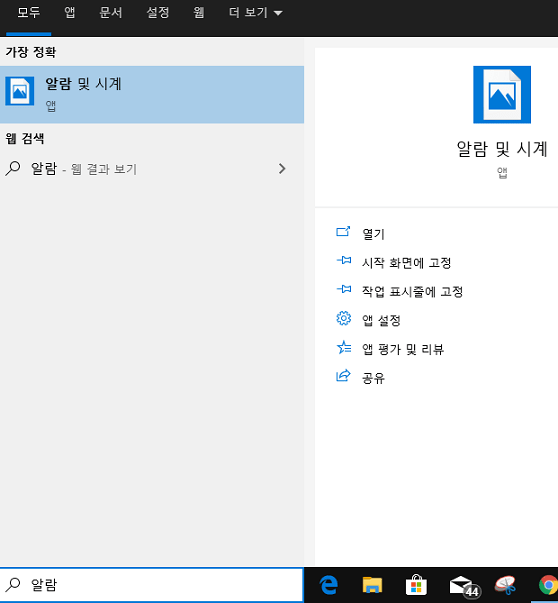
1. 먼저 Windows 로고 키 + S키 입력후 검색창에 “알람”을 입력하고 알람 및 시계가 나오면 앱을 실행해줍니다.
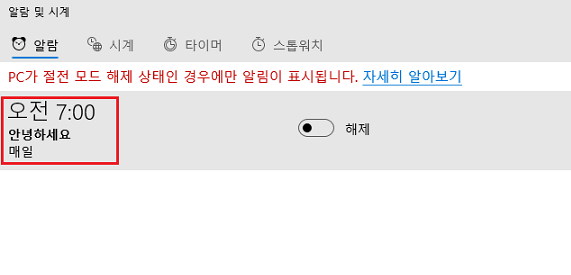
2. 기본 설정이 있는데 빨간 체크박스로 표시되있는 부분을 클릭하고 알람을 설정해줍니다.
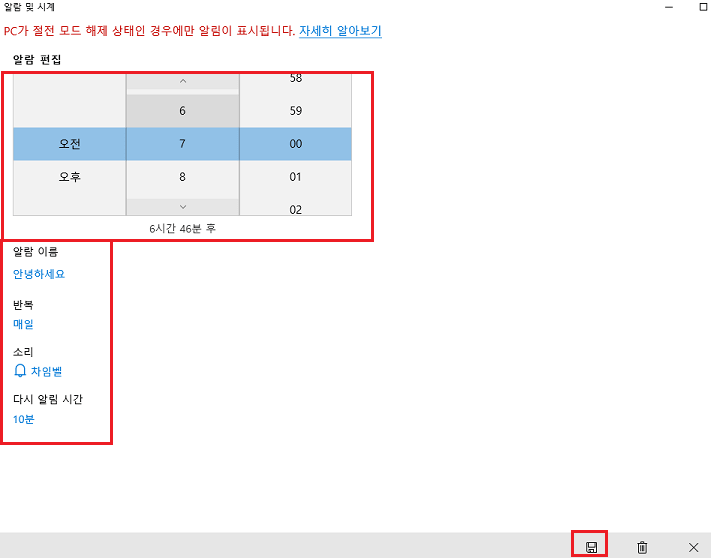
3. 알람 편집에서 알람 시간 설정 후 알람 이름, 반복, 소리, 다시 알림 시간을 설정해주시고 우측 하단에서 디스크 표시를 클릭하고 저장합니다.
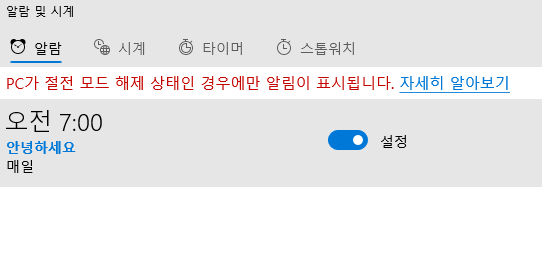
4. 알람 설정 저장 후 위와 같이 설정이 되어있는것을 확인할 수 있습니다.
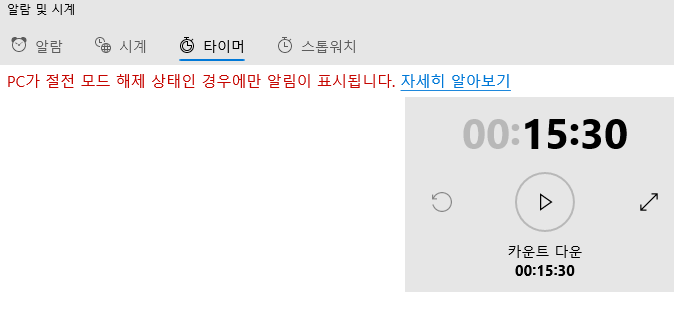
그 외에 윈도우 알람 기능 말고도 타이머 및 스톱워치 기능도 사용이 가능합니다.
5) 윈도우 알람 프로그램 Alarm Clock HD
Alarm Clock HD은 Microsoft Store에서 제공하는 Windows 용 무료 알람 시계 앱입니다. 무제한 알람, 세계 시계, 날씨, 환율, 음악 플레이어, 라디오 플레이어, Facebook 및 RSS 피드, 사진 테마 등을 갖춘 최고의 무료 멀티미디어 알람 시계 응용 프로그램입니다.
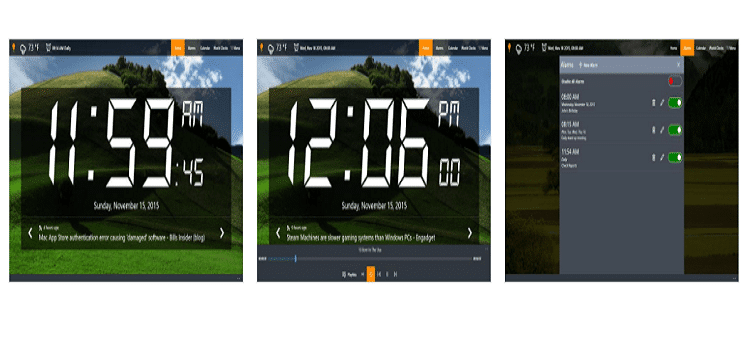
Windows 용 알람 앱 1위로 신뢰성 높은 컴퓨터 알람 프로그램 입니다.
윈도우 알람 프로그램 Alarm Clock HD 다운로드
6) 컴퓨터 알람 사이트 kukuklok.com
컴퓨터 알람 사이트 kukuklok.com는 스위스에서 제작된 홈페이지로 온라인 상에서 알람을 설정하는 사이트입니다.
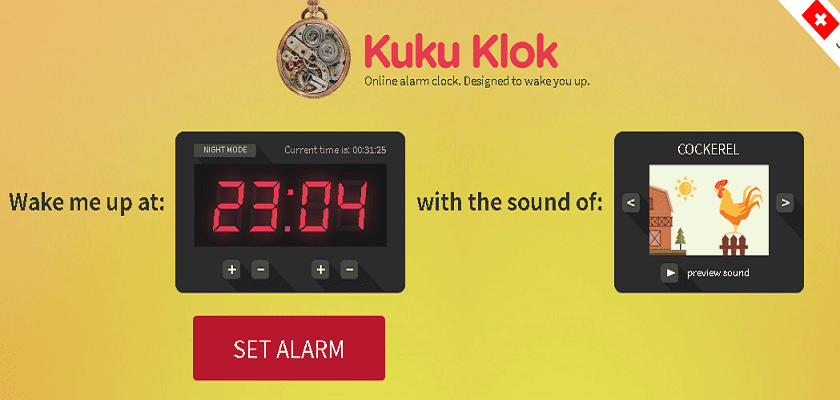
좌측에 Wake me up at에 전자 시계에서 시간을 설정하고 SET ALARM을 클릭하면 알람이 설정되며, 정해진 시간에 알람이 울립니다.
우측에 with the sound of에서는 기본적으로 닭의 알람 소리로 설정이 되어있습니다. 화살표 기호를 클릭하면 사운드가 변경됩니다.
알람을 설정해놓으면 인터넷 연결이 끊긴 경우에도 알람 시계가 작동합니다.
이상으로 컴퓨터 알람 프로그램 추천 PC 알람 소개를 마치겠습니다.
